Introducción
Definir Personas permite a los usuarios disfrutar de una Experiencia única en Bizagi. Cuando los usuarios son definidos como Personas, son trabajadores del conocimiento apoderados con un usuario personalizado cuyo portal de trabajo se adapta a cambios para responder a sus necesidades.
Para Bizagi, una Persona es un trabajador del conocimiento que iniciará sesión al portal de trabajo para llevar a cabo trabajo diario, tomar decisiones relevantes o, de igual manera a la gerencia de proyectos, para interactuar con el sistema y su información (por ejemplo ver y seguir un caso o información estructurada, o iniciar un nuevo caso.
En general, los usuarios finales están atados a intereses diversos en Bizagi, parten de un contexto diferente, y no necesariamente tienen el mismo uso para ciertas opciones en el portal de trabajo, las Personas son como éstos usuarios finales están clasificados por grupos, precisamente de acuerdo a cómo interactúan con el sistema.
A través del portal de trabajo usted puede definir cuales usuarios pertenecen a un grupo en particular de Personas. Tan pronto como un usuario es asociado a una definición de Persona, la sección Mi Portal será su vista por defecto en el portal de trabajo. Sólo los usuarios asociados a una definición de Persona tendrán disponible el menú Mi Portal. por lo tanto, si un usuario no está asociado con ninguna definición de Persona, su vista por defecto será la bandeja de entrada.
Si su proyecto tiene una o más definiciones de Personas, usted puede relacionar a los usuarios finales con una o más de ellas.
Para conocer más acerca de ésta funcionalidad, lea el artículo Personas.
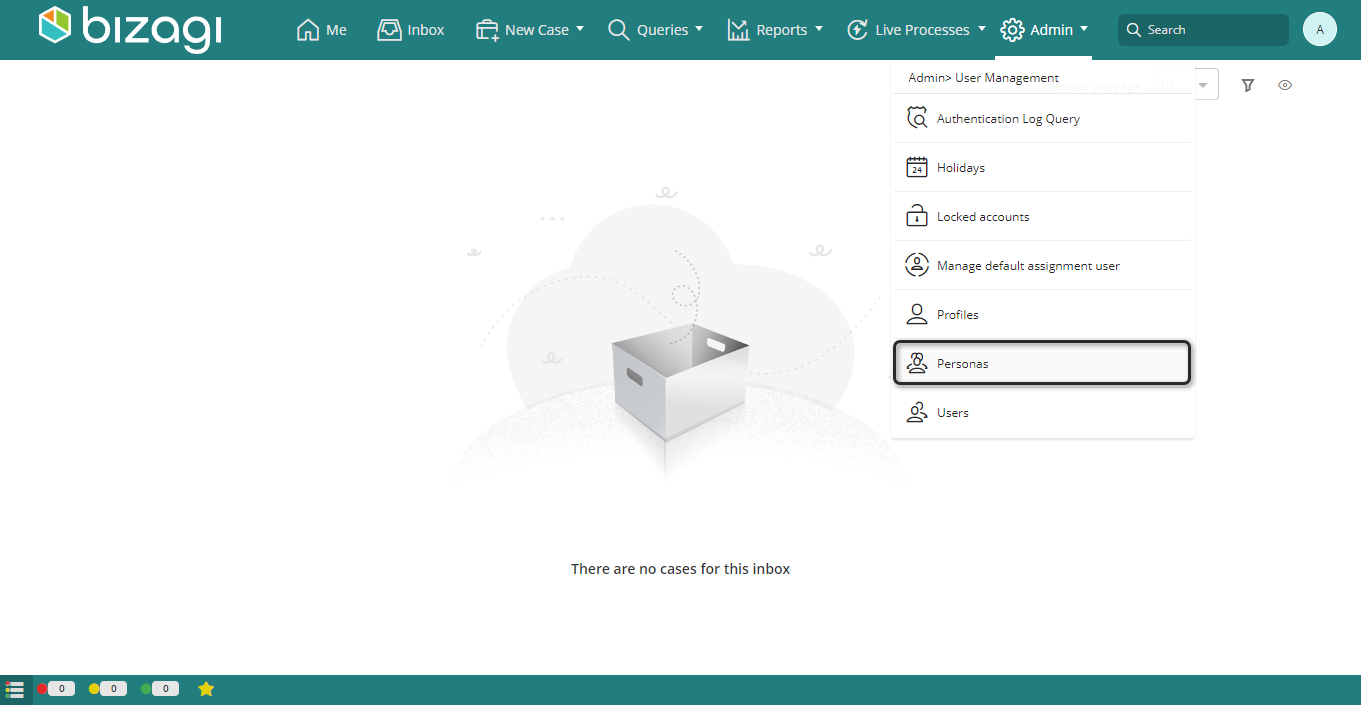
Administrar la definición de una Persona
Seleccione la opción del menú Admin > Personas.
Verá la ventana de Personas. Ésta ventana es donde los administradores administran cada definición de Personas, asociando o quitando y editando cada configuración.
A la izquierda, la lista de todas las definiciones de Personas presentadas. Cuando son seleccionadas, todos los registros de la definición son mostrados.
El atributo associatedUser al final de la tabla es el usuario asociado con esa definición de Persona en particular. En la imagen siguiente podemos ver cuatro registros de doctores, cada uno con su propio usuario asociado.
El atributo deshabilitado al final de la tabla muestra una X en la fila que contiene los usuarios que no están asociados (deshabilitados) a la Persona seleccionada.
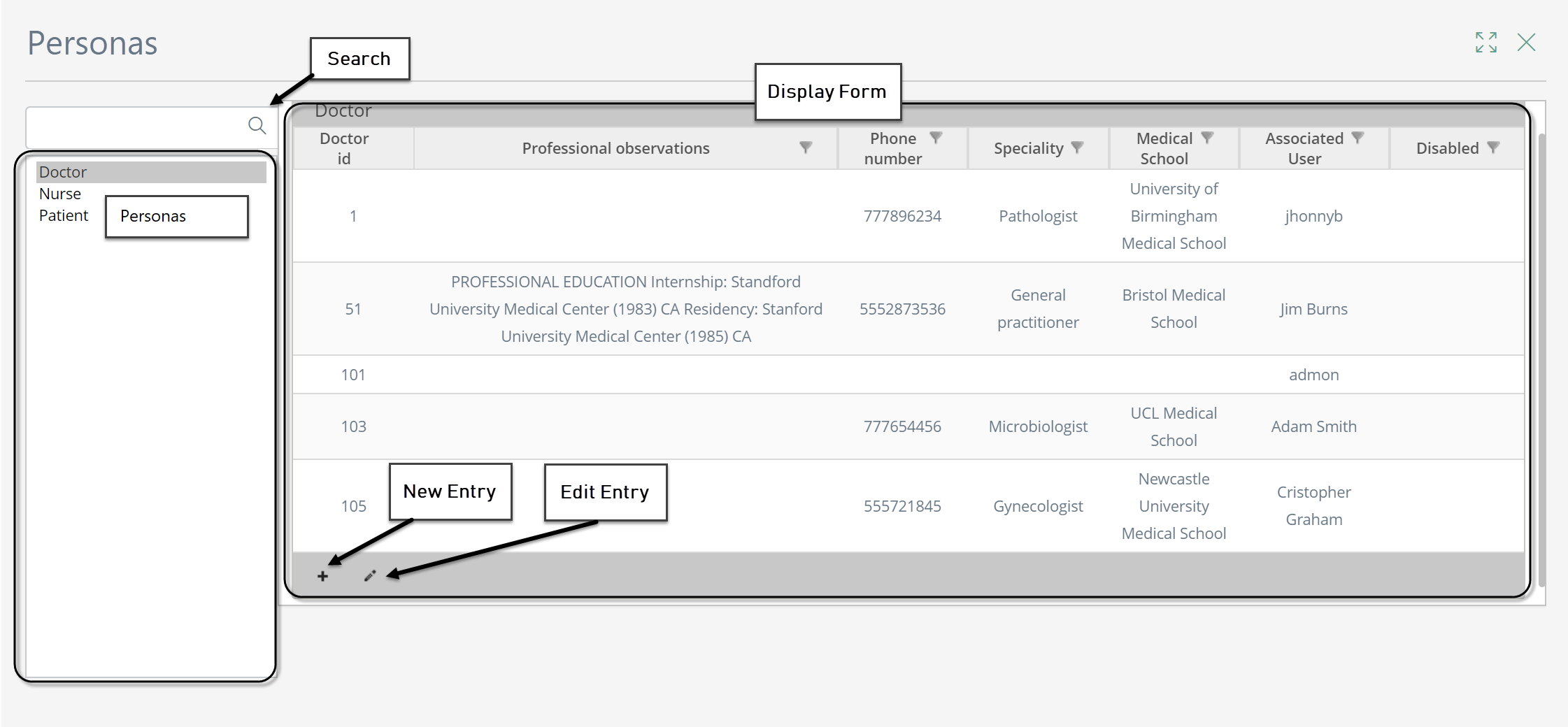
Por defecto, Bizagi presenta una forma de administración con cada atributo y colección editable.
Es probable que quiera personalizar dicha forma y elegir cuales atributos deben estar presentes en esta forma.
Usted puede hacerlo, e incluso definir una forma para agregar nuevos valores y separar una para editar existentes.
Agregar editar o deshabilitar un usuario de Persona
•Nuevo Registro: Seleccione el botón para agregar registros en la vista principal de Personas. Use el control de Usuario Asociado para buscar el usuario y seleccionarlo para luego asociarlo. Agregue toda la información requerida en la forma y seleccione Guardar para finalizar. El Usuario Asociado es un control requerido, ya que no tendría sentido tener un registro de Persona sin un usuario asociado.
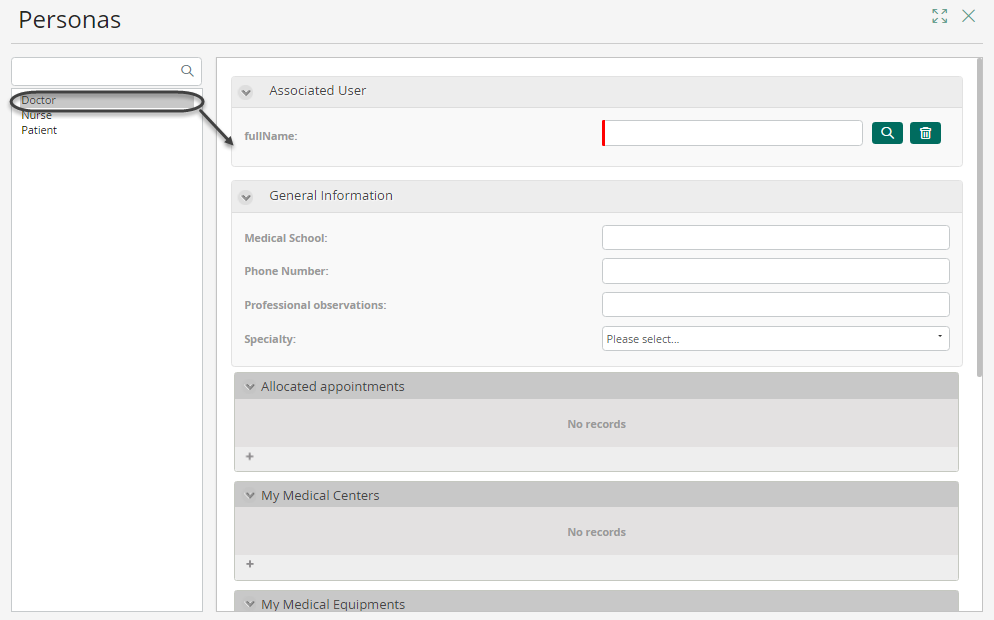
•Editar Registro: Seleccione el botón de editar entidad en la vista principal de Personas. Edite toda la información requerida en la forma y guarde para finalizar.
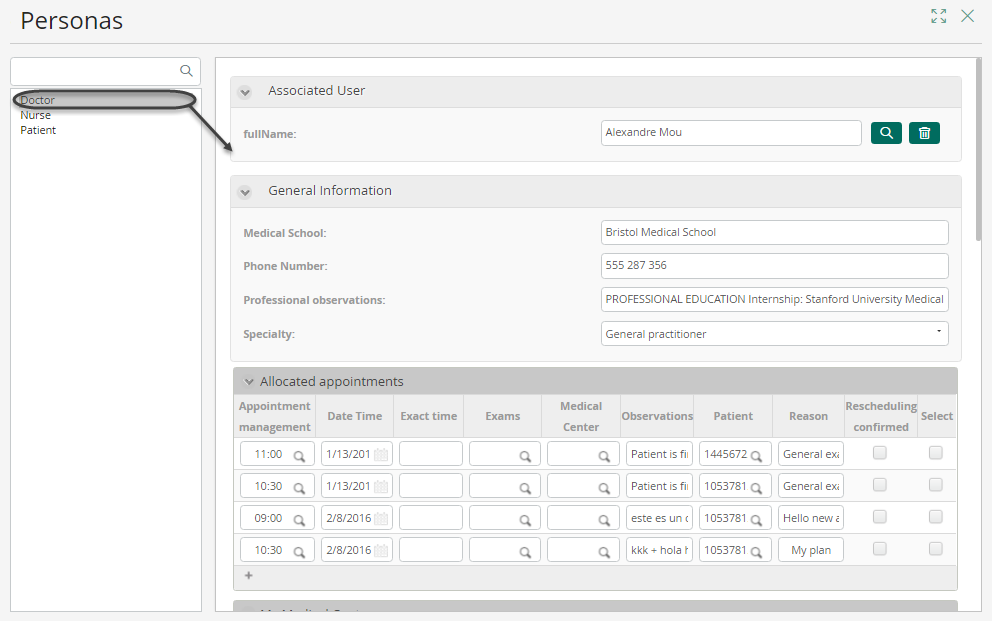
•Deshabilitar usuario de una Persona: Suponga que el usuario Cristopher Graham que actualmente está asociado a la Persona, ha cambiado a otro departamento y su usuario no puede ser asociado a la Persona Doctor. Para deshabilitar al usuario, en la ventana principal de Personas, seleccione la fila que contiene al Usuario Asociado Cristopher Graham y dé clic en Editar Entrada.
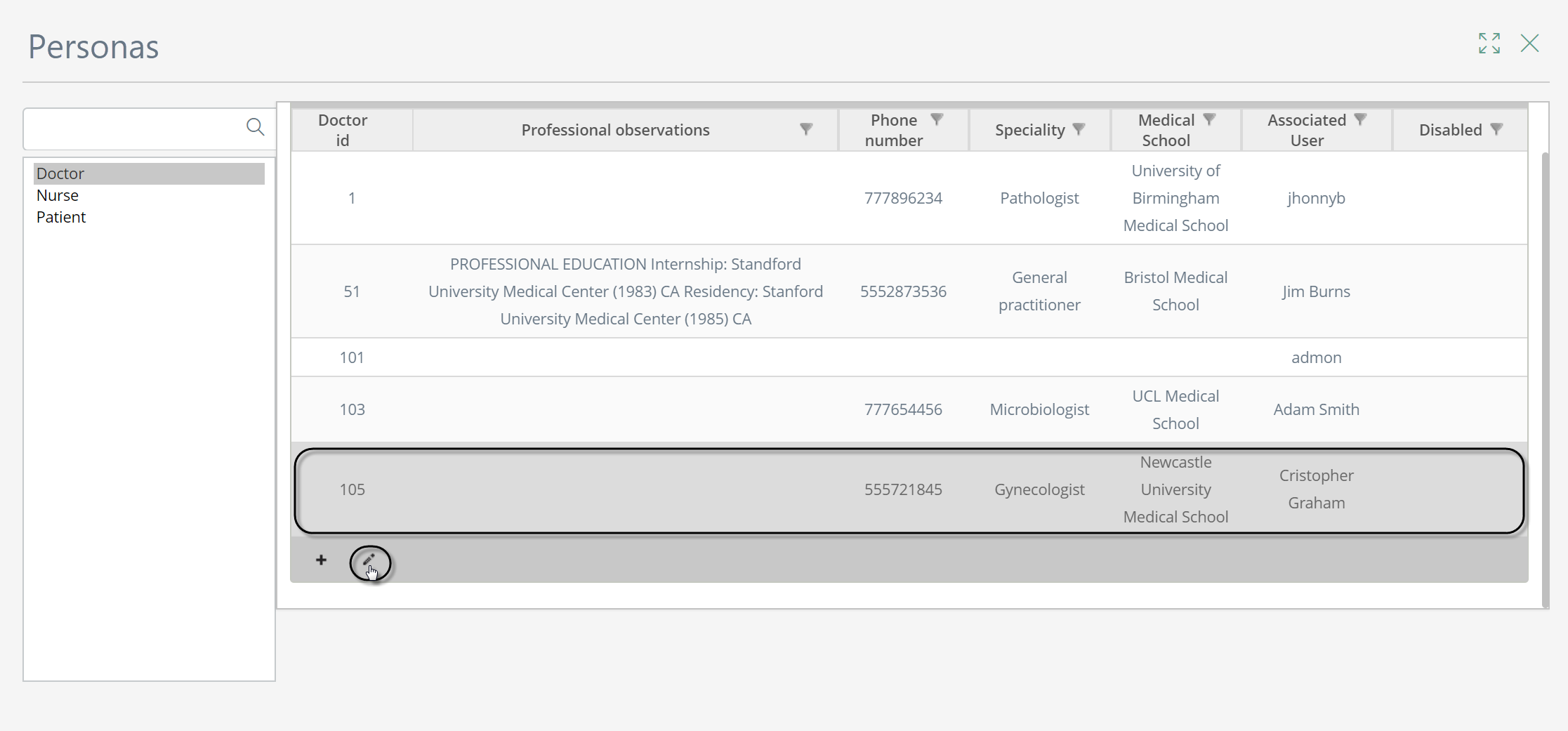
Una ventana de Persona aparece, al final de esta seleccione la casilla deshabilitado, verifique que está seleccionada y dé clic en salvar.
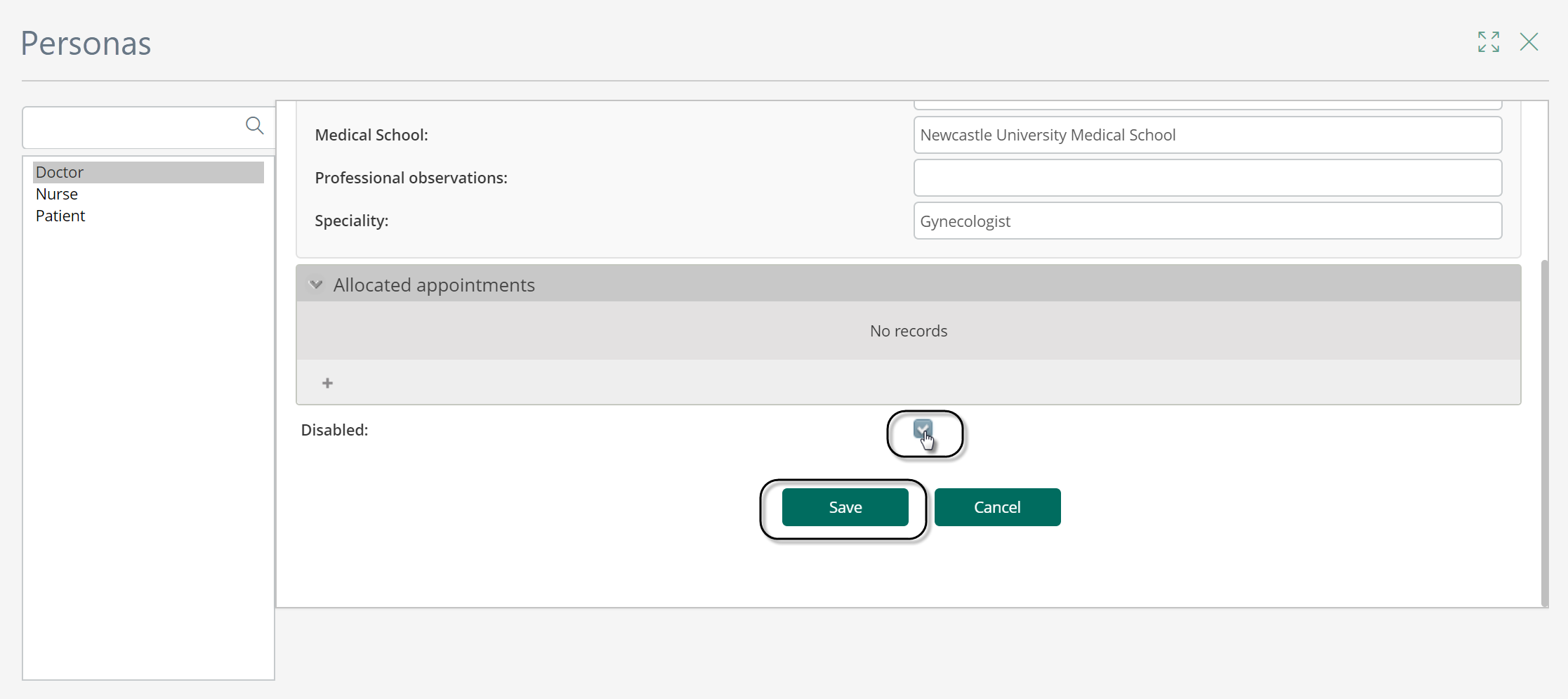
Cuando esté deshabilitada, en la ventana principal de Personas, la columna correspondiente muestra una X en la fila que contiene al Usuario Asociado Cristopher Graham
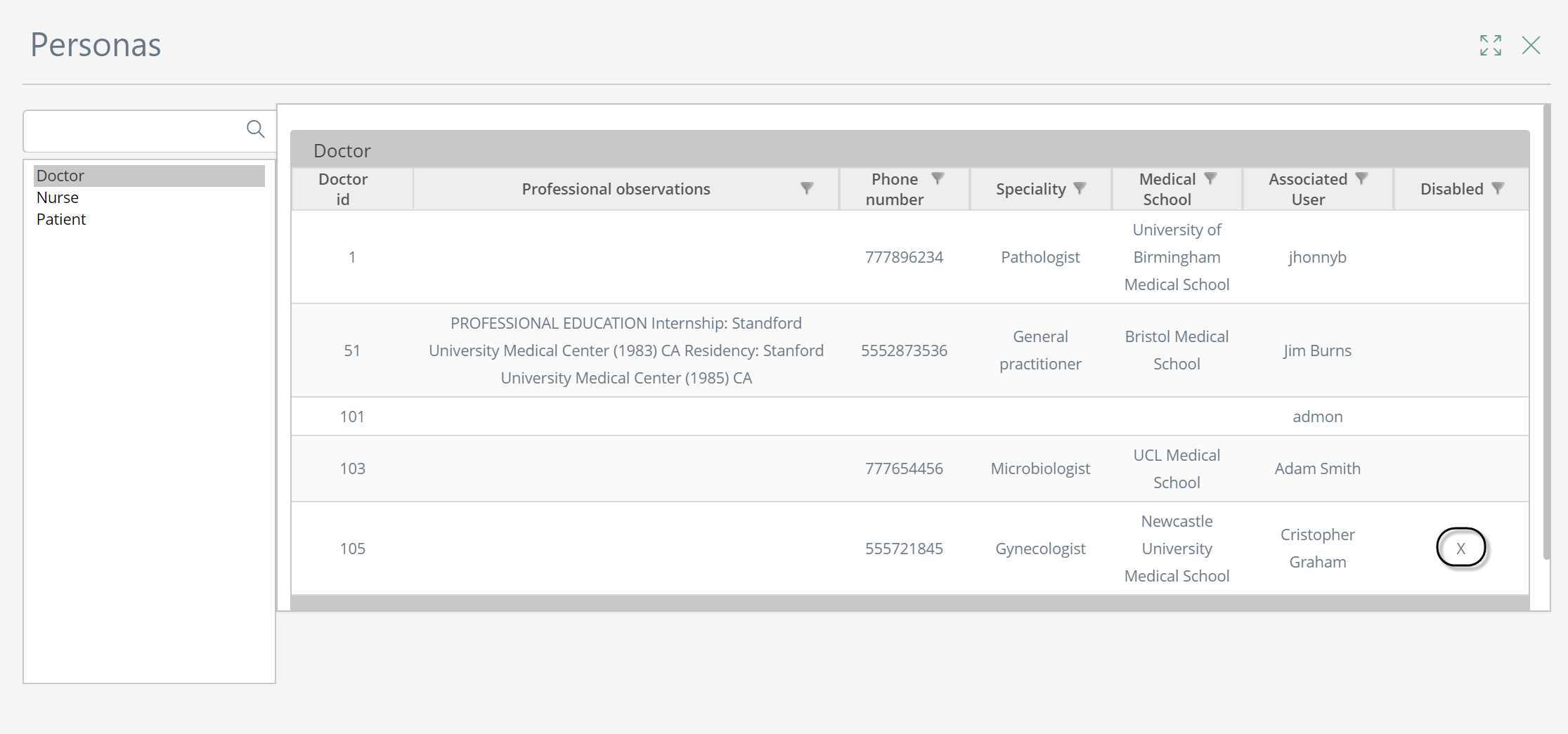
Suponga que debido a una decisión administrativa, Cristopher Graham debe ser parte del Departamento del que fue parte inicialmente, así que el usuario necesita ser asociado nuevamente al usuario Doctor. Usted puede habilitar el Usuario Asociado Cristopher Graham a la Persona Doctor nuevamente seleccionando la casilla deshabilitado, verifique que está deseleccionada y dé clic en guardar.
Last Updated 4/30/2025 9:18:43 AM